w10怎么退出安全模式|windows10怎么解除安全模式
安全模式是电脑中最特殊的一种系统模式,使用它可以在无法运行电脑的时候解决很多故障,还可以对电脑进行检查。一般情况下在安全模式下重启电脑就可以退出安全模式,但是有时候也会出现重启后仍然在安全模式下的情况,遇到这种奇怪的问题时我们可以这样来解决。
方法步骤:
1.如下图所以,使用window键+R键打开运行,在窗口中输入命令:msconfig并使用回车来打开新界面。
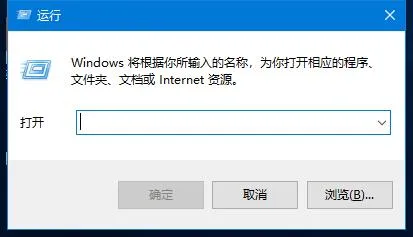
2.接着在系统配置界面,在“常规”选项卡下选择“正常启动”。

3.然后在“引导” 选项卡下把“安全引导”前的勾去掉--确定,重启。

4.重启电脑后,电脑四个角没有了安全模式提醒,桌面图标也变为了正常大小,证明电脑已经退出了安全模式。
如果此时图标没有变为正常,请关闭显示器重新开启。
5.有时候因为win10的补丁问题,系统配置没有问题但还是退不出安全模式,这时就要回退win版本了。请点击开始栏的设置:

5.打开最下面的“更新和安全”选项。

6.在“恢复”选项里面,选择回退到win10的上个版本。

7.根据提示一步步操作就可以回退到win10之前的版本,记住在询问是否要检查更新时选择“不,谢谢”(按4键进入的安全模式无法联网)。如果点击回退后,在回退过程中界面卡主,没有继续往下进行,也不用担心。静候几分钟,然后重启电脑问题就解决了。没有解决的关闭显示器再重新打开就好了
相关内容

开机怎么进安全模式|win10开机进入安全模式方法
开机怎么进安全模式|win10开机进入安全模式方法,安全模式,开...

电脑在bios界面进不去怎么办|笔记本电脑进不了b
电脑在bios界面进不去怎么办|笔记本电脑进不了bios咋办,进不...

电脑老是会自动重启怎么回事|电脑自动重启是什
电脑老是会自动重启怎么回事|电脑自动重启是什么故障,自动重...

如何关闭u盘自动运行|怎么禁用u盘自动打开
如何关闭u盘自动运行|怎么禁用u盘自动打开,很常,输入,窗口,自...

为什么w10关机后又自动重启|关机后又自动重启的
为什么w10关机后又自动重启|关机后又自动重启的解决方法,自动...
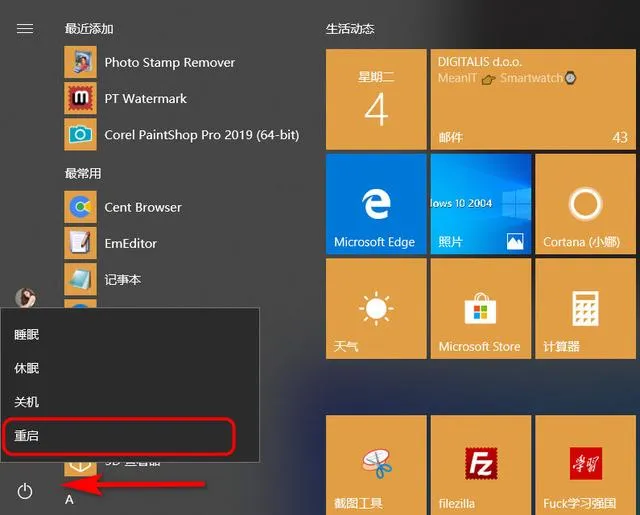
w10安全模式如何修复电脑|以安全模式启动win10
w10安全模式如何修复电脑|以安全模式启动win10的4种方法,安全...

电脑开机后进不了界面怎么办|电脑开机系统进不
电脑开机后进不了界面怎么办|电脑开机系统进不去原因分析,开...

开机就在主板界面咋办|快速解决电脑启动卡在log
开机就在主板界面咋办|快速解决电脑启动卡在logo界面,界面,启...

怎样拔出u盘更安全|u盘一定要安全退出再拔吗
怎样拔出u盘更安全|u盘一定要安全退出再拔吗,退出,再拔,拔出,...

电脑在启动界面进不去|电脑启动找不到系统引导
电脑在启动界面进不去|电脑启动找不到系统引导怎么办,启动,系...

电脑运行时经常黑屏怎么回事|电脑玩游戏的时候
电脑运行时经常黑屏怎么回事|电脑玩游戏的时候老是黑屏怎么...

苹果频繁自动重启解决方法|iphone手机老是自动
苹果频繁自动重启解决方法|iphone手机老是自动重启怎么回事,...

苹果xr死机重启方法|iphonexs死机解决办法
苹果xr死机重启方法|iphonexs死机解决办法,死机,方法,重启,苹...

苹果我的照片流有什么用|苹果手机没有照片流这
苹果我的照片流有什么用|苹果手机没有照片流这个选项,照片,选...

win7升win10重启黑屏怎么办|win7升级win10蓝屏
win7升win10重启黑屏怎么办|win7升级win10蓝屏解决方法,升级,...



